Установка расширений Joomla
Система управления контентом Joomla стала популярной благодаря своей гибкости. В соответствии с требованиями, которым должен отвечать веб сайт, стандартная версия зачастую неспособна их удовлетворить. В таком случае требуется установка расширений Joomla, число которых на сегодняшний день измеряется более чем десятка тысяч - все они заточены под разные цели.
Чтобы добавить новый функционал сайту на рассматриваемой CMS достаточно выбрать один из четырех доступных инструментов в административной панели Joomla:
- Установка из JED.
- Загрузка файла пакета (встроенный загрузчик).
- Установить из URL.
- Установка из каталога (tmp).
В данной статье будет рассмотрена установка расширений на сайт всеми доступными способами.
Установка из JED
Данный вариант позволяет установить любое расширение из основного сайта Joomla Extensions Directory. Для его использование необходимо перейти в административную панель Joomla - Расширения -> Менеджер расширений -> Установка расширений и выбрать вкладку «Установка из JED». Откроется окно со списком доступных модулей, компонентов и плагинов. Слева от основного окна выводятся категории, по которым можно быстро найти интересующее расширение.

Для установки из JED достаточно найти нужное расширение, нажать кнопку «install» и подтвердить выполняемое действие. После этого произойдет загрузка и распаковка архива на сайте в автоматическом режиме. В конце появится оповещение о результате установки с описанием типа расширения (компонент, модуль, плагин). Есть разработчики, помещающие дополнительную информацию в это окно, которая может потребоваться пользователю для правильной работы с установленным продуктом.
Исходя из этого, установка расширений на сайт из JED займет несколько минут.
Загрузка файла пакета
При помощи встроенного загрузчика возможна установка компонентов, а также других расширений на сайт под управлением Joomla. Для этого нужно в менеджере установки открыть вкладку «Загрузка файл пакета» нажать кнопку «Обзор» и выбрать на компьютере расширение, которое требуется установить.
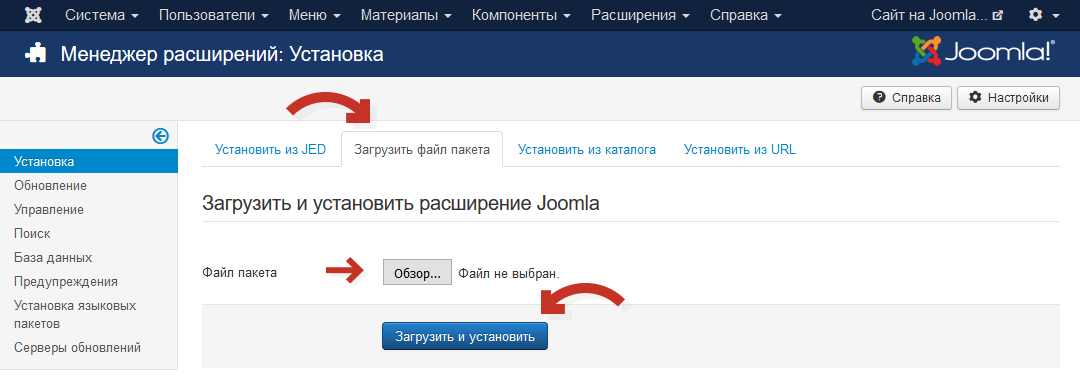
Далее нажимается кнопка «Загрузить и установить». После завершения процесса установки система выведет оповещение о ее результатах с дополнительными сведеньями (зависит от разработчика). Это самый популярный способ установки расширений.
Установка из каталога
Если не один способ не помог выполнить установку плагинов или других расширений, тогда лучше использовать временную папку tmp. Для этого необходимо распаковать расширение на компьютере в любой папке. После этого подключиться по FTP протоколу к хостингу. Детали для доступа администратор может получить у провайдера. Следующим шагом идет очистка папки tmp от временных файлов (должен остаться только index.php) и загрузка распакованных файлов в эту директорию. После окончания передачи файлов необходимо перейти в менеджер установки расширений на вкладку «Установка из каталога».
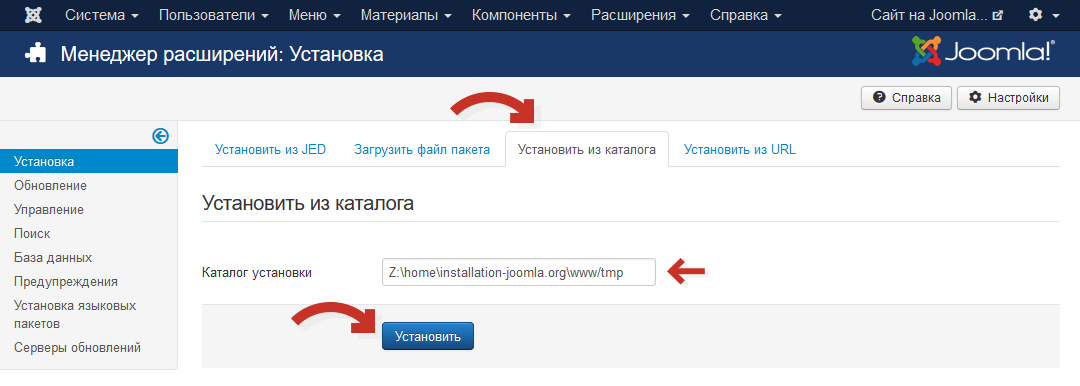
Если ранее в поле адреса к папке ничего не изменялось - путь к папке tmp прописан правильно. Теперь остается нажать кнопку установки и дождаться окончания процесса, результатом которого будет соответствующее оповещение.
Установка из URL
Установка модулей (или других расширений) на сайт Joomla по ссылке возможен, если у администратора есть полный адрес размещения файла в интернете (например, расположение пакета на облачном хранилище). Для выполнения установки достаточно перейти на соответствующую вкладку, в поле адреса ввести URL расположения расширения и нажать кнопку «Установка». В завершение процесса будет выдано оповещение о результатах.
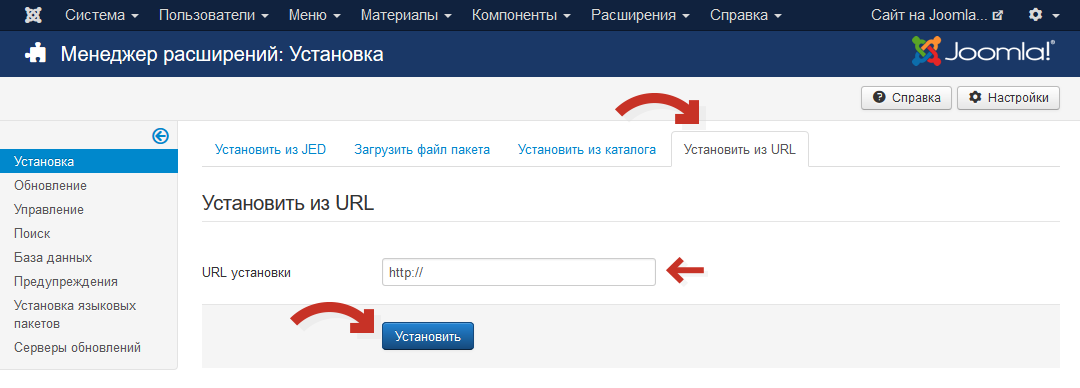
При работе на локальном компьютере и загрузкой из сети возможны проблемы, если объем устанавливаемого файла большой, а скорость интернет соединения низкая. В результате процесс может затянуться на неопределенное время.
Таким образом, можно установить любое расширение Joomla - компоненты, модули, шаблоны и так далее. Если ни один способ не работает, тогда возможна проблема в самом расширении - это может быть несоответствующий тип архива, некорректно собранная сборка файла пакета или вложенные внутрь дополнительные архивы, которые предназначены для первоначальной распаковки и установки поочередно.



